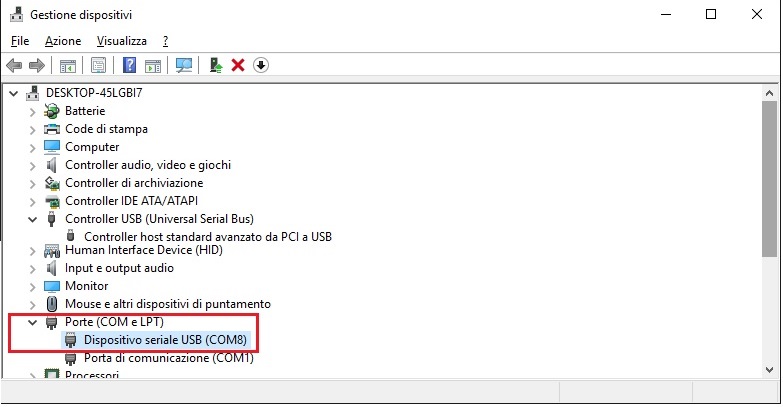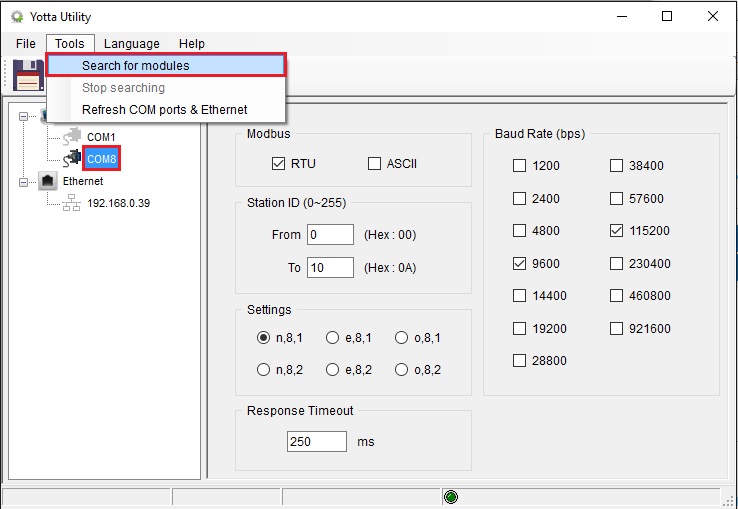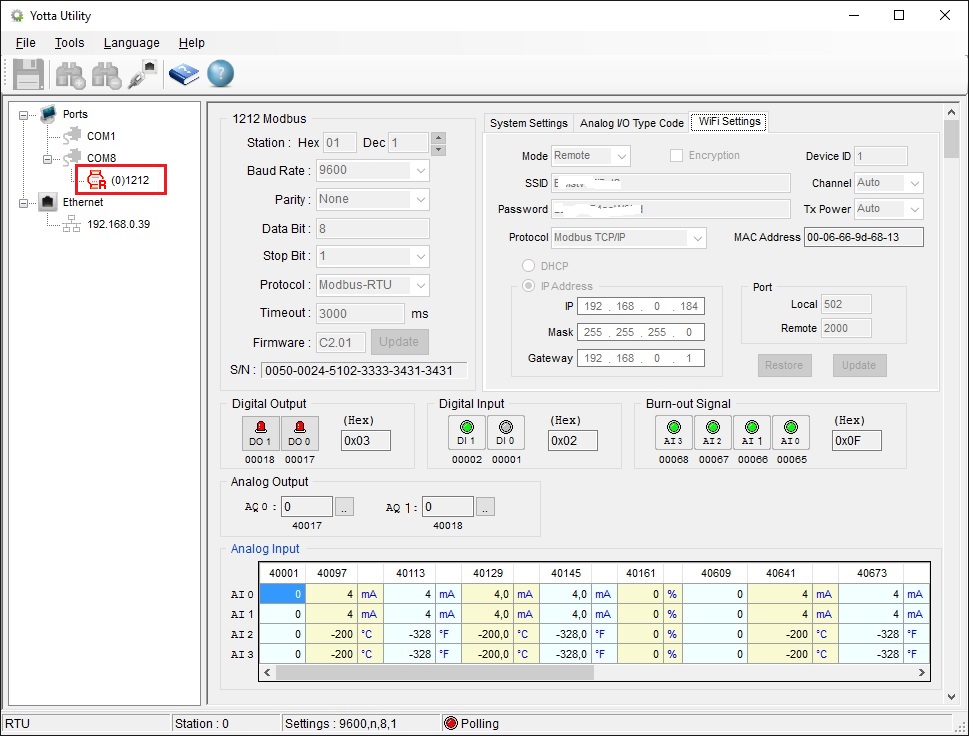Yottacontrol produce una vasta gamma di moduli di I/O, i modelli con connessione seriale RS485 supportano il protocollo Modbus RTU, i modelli con ethernet e WiFi supportano il protocollo Modbus TCP. Questi moduli permettono di distribuire I/O all’interno di una struttura collegandosi alla rete ethernet o WiFi esistente, in questo articolo un esempio di gestione con i nostri moduli programmabili.
Connettere il modulo alla porta USB del PC Windows riconosce il modulo ed installa automaticamente il driver di gestione, viene visto come una porta COM aggiuntiva (Nell’esempio COM8). E’ anche possibile connetterlo tramite una porta seriale RS485, se il PC non dispone di una porta seriale è possibile utilizzare i nostri convertitori USB/Seriale.
Scan dispositivi
Dal programma Yotta Utility, selezionare la porta COM a cui il dispositivo è connesso, se dispositivi Ethernet o WiFi è possibile selezionare la porta Ethernet. Eseguendo lo scan il programma visualizzerà l’elenco dei dispositivi connessi. I dispositivi Ethernet/WiFi sono configurati di default in DHCP quindi occorre che nella rete vi sia un server DHCP attivo.
Selezionando il modulo è possibile vederne lo stato. Dalle varie finestre è possibile effettuare la configurazione. Per la configurazione posizionare il selettore posto sulla base del prodotto su Init prima della accensione del modulo.
Configurazione sistema
Nella finestra System Settings è possibile definire i parametri di comunicazione Modbus seriale, lo stato a cui devono riportarsi le uscite alla accensione o su mancanza comunicazione.
Il campo Timeout settings permette di impostare il tempo di controllo comunicazione Modbus, se il modulo non riceve comandi Modbus dopo il tempo definito forza le uscite nel modo impostato nel campo Comm. Fail Safe. Confermare le impostazioni agendo sul tasto Update.
Configurazione moduli ethernet
Nella finestra Ethernet Settings è possibile definire i parametri per la connessione alla rete ethernet, il campo Auto reconnect permette di impostare il tempo di autoriconnessione del socket se non vi è comunicazione. Confermare le impostazioni agendo sul tasto Update.
Il modulo supporta fino a 7 connessioni TCP contemporanee sulla porta Modbus definita, ed 1 connessione HTTP sulla porta 80. E’ importante impostare il tempo di Auto reconnect non troppo lungo per evitare che il socket rimanga bloccato in caso di errori sulla connessione. Consiglio di impostare un tempo leggermente superiore al tempo di invio pacchetti Modbus da parte del client.
Accesso da browser
I moduli della serie A-18xx hanno un server web attivo su porta 80. Digitando da browser l’indirizzo IP del modulo ne vengono visualizzate le informazioni. La figura a lato riporta lo stato di un modulo A-1860 con 8 ingressi digitali e 4 uscite digitali.
Tramite il programma Yotta Utility oltre a configurare il modulo, permette di definire il Verified Code di accesso ed assegnare un testo ad ogni I/O del modulo. Nel campo Verified Code occorre impostare la password che abilita l’impostazione delle uscite sul modulo (Default 88888888).
Configurazione moduli WiFi
I moduli WiFi possono essere configurati sia in modalità Access point (Mode AP) che station (Mode Remote). Nella finestra WiFi Settings è possibile definire i parametri per la rete WiFi. Confermare le impostazioni agendo sul tasto Update. Se l’SSID o la password di rete hanno uno spazio usare il $. Esempio, “my pass word” diventa “my$pass$word”.
Se connesso in Modbus TCP/IP e si interrompe la connessione (Viene spento il gateway WiFi o viene spento il client) il modulo mantiene la connessione attiva per 300 secondi (5 minuti) durante i quali non è possibile aprire altre connessioni sulla porta configurata.
Modo WiFi AP o station
Mode AP: Il modulo assume indirizzo IP 192.168.1.1/24 ed attiva il DHCP server, terminata l’impostazione spegnere il modulo, posizionare il selettore posto sulla base su “Normal” e riaccendere il modulo. Dopo il tempo di inizializzazione il modulo genererà la rete con SSID definito è sarà possibile collegarsi.
Mode Remote: Terminate le impostazioni spegnere il modulo, posizionare il selettore posto sulla base su “Normal” e riaccendere il modulo. Dopo il tempo di inizializzazione il modulo si connetterà alla rete WiFi è sarà possibile verificarne la connessione semplicemente eseguendo un ping dell’indirizzo IP assegnato.